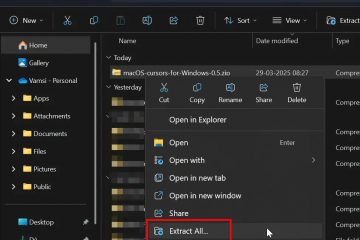Le clic gauche de la souris ne fonctionne pas-Comment dépanner et réparer
Le bouton gauche de votre souris est certainement quelque chose dont vous ne pouvez pas vous passer. Il contrôle la plupart des opérations de l’activité de votre ordinateur, c’est pourquoi il peut commencer à mal fonctionner plus tôt que le reste de votre souris. Dans ces cas, la plupart des gens abandonnent tout le périphérique une fois qu’il cesse de fonctionner et ne prennent pas la peine de le réparer.
Cependant, si votre souris était chère, vous voudrez peut-être la récupérer. Heureusement, selon le problème, vous pourrez peut-être le faire.
Essayez de connecter une autre souris
Avant d’essayer d’autres solutions matérielles ou logicielles, vous devriez essayer de débrancher votre souris (sauf si vous utilisez une souris sans fil) et rebranchez-la ou branchez une autre souris. Si le problème persiste, le problème est lié à votre PC. Si l’autre souris fonctionne, votre ancienne souris est défectueuse.

Effectuer une réinitialisation matérielle
Le curseur peut ne pas être visible à l’écran en raison d’un ordinateur aléatoire problème. Le moyen le plus simple de résoudre ce problème est une réinitialisation matérielle. Une réinitialisation matérielle consiste à débrancher le câble de votre ordinateur de la prise et à le couper de l’électricité.
Mais la réinitialisation matérielle de votre ordinateur n’est généralement pas conseillée car elle peut entraîner plus de dégâts que de bien si elle est effectuée trop souvent. Si vous n’avez pas enregistré ou sauvegardé votre progression, cela pourrait également entraîner une perte de données. De plus, cela ne garantit pas la résolution du problème d’une souris défectueuse.
Exécutez l’outil de dépannage matériel Windows
L’exécution d’un outil de dépannage matériel n’est pas vraiment une solution car c’est un méthode de détection des problèmes. Si les deux solutions précédentes n’ont pas fonctionné, mais que vous pensez toujours qu’il s’agit d’un problème matériel, Windows peut vous aider à le résoudre grâce à cette option pratique.
Pour exécuter votre dépanneur matériel Windows, procédez comme suit :
Appuyez sur les touches Windows et”R”.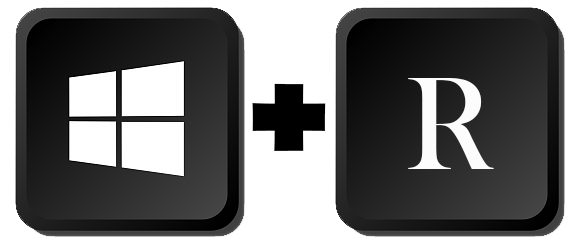 Tapez”msdt.exe-id DeviceDiagnostic”dans la fenêtre”Exécuter”.
Tapez”msdt.exe-id DeviceDiagnostic”dans la fenêtre”Exécuter”.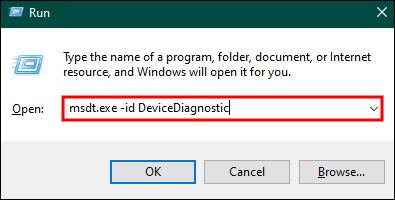 Appuyez sur”Entrée”sur votre clavier.
Appuyez sur”Entrée”sur votre clavier.
Appuyez sur la touche”Tab”de votre clavier pour accéder à”Suivant”.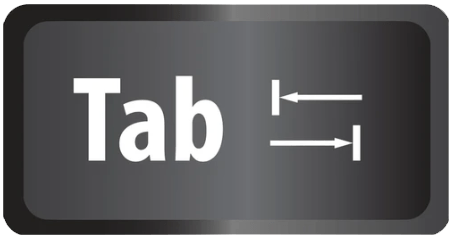 Appuyez à nouveau sur”Entrée”pour demander au dépanneur de diagnostiquer.
Appuyez à nouveau sur”Entrée”pour demander au dépanneur de diagnostiquer.
Une fois les résultats prêts, vous pouvez déterminer la cause potentielle de votre problème de souris.
Vérifiez votre profil utilisateur
Si le problème est lié au logiciel , le premier problème potentiel pourrait être un profil utilisateur corrompu. La bonne nouvelle est que ce problème est lié à un seul profil utilisateur et non connecté au reste de votre appareil.
Vous pouvez résoudre ce problème en créant un nouveau profil utilisateur sur votre PC. Voici comment :
Ouvrez le menu Démarrer en cliquant sur la touche”Windows”. Accédez à l’icône d’engrenage.
Accédez à l’icône d’engrenage.
Remarque : Vous pouvez accéder à la plupart des options en cliquant sur la touche”Tab”de votre clavier ou en appuyant sur le clic droit,”Ouvrir”, puis en sélectionnant avec le clic droit à moins que le clic droit n’offre d’autres options.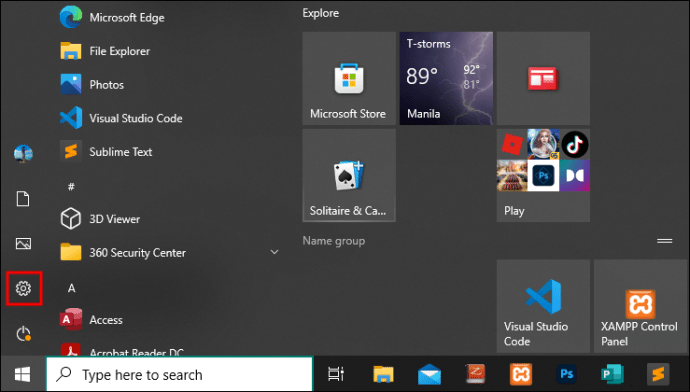 Sélectionnez”Comptes”.
Sélectionnez”Comptes”.
Allez à”Famille et autres utilisateurs.”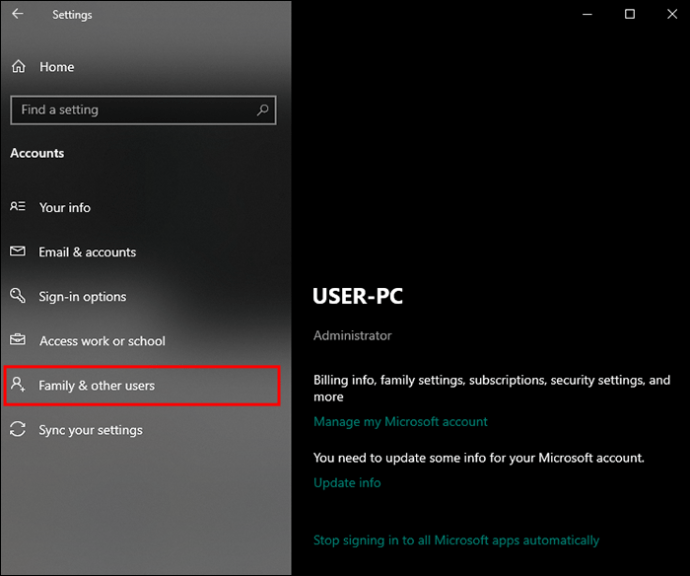 Appuyez sur”Ajouter quelqu’un d’autre à ce PC.”
Appuyez sur”Ajouter quelqu’un d’autre à ce PC.”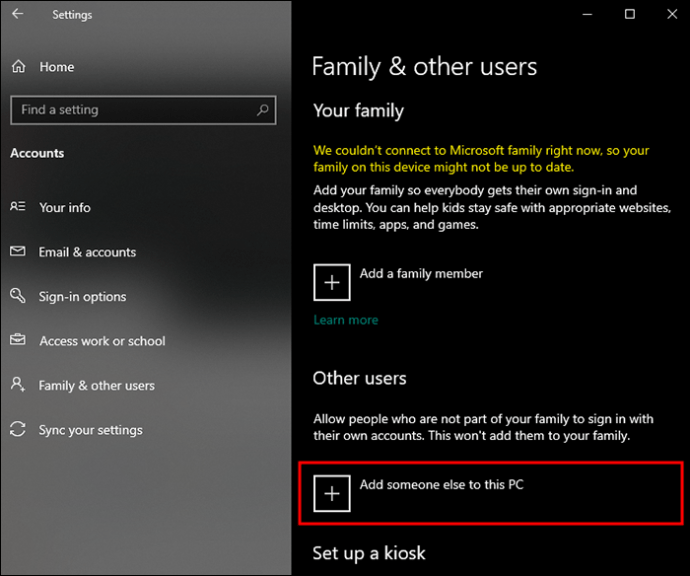 Entrez le nom du nouveau compte et d’autres détails comme invité.
Entrez le nom du nouveau compte et d’autres détails comme invité.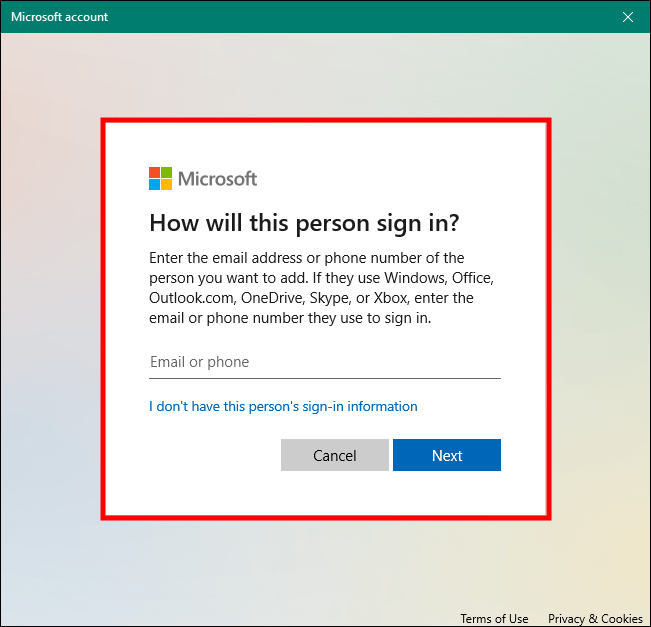
Effectuer un démarrage minimal
Parfois, un service informatique peut utiliser des ressources dont un autre service a besoin, dans ce cas, ce dont votre souris a besoin. Effectuer un démarrage minimal empêchera ces services d’arrière-plan d’interférer avec le fonctionnement de votre souris et corrigera sa fonction de clic gauche.
Voici comment effectuer un démarrage minimal sous Windows :
Ouvrez le bouton”Exécuter”en appuyant sur les touches”Windows”et”R”. Gardez votre technologie à jour-à jour est crucial si vous souhaitez tirer le meilleur parti de ses performances et profiter pleinement de toutes ses fonctionnalités. Un pilote de souris obsolète pourrait donc être la raison pour laquelle votre clic gauche fonctionne. Voici comment mettre à jour votre pilote de souris : Appuyez sur les touches”Windows”et”X”de votre clavier. Si le seul problème avec votre souris est sa fonction de glisser-déposer, c’est un problème différent qui peut être résolu en activant temporairement le paramètre de verrouillage des clics. Cela vous permet de glisser-déposer ou de sélectionner plusieurs éléments sans maintenir le bouton de la souris enfoncé pendant l’action. Voici comment activer le verrouillage des clics sous Windows : Appuyez sur la touche”Windows”pour ouvrir le démarrage menu. Si le paramètre est activé, il peut résoudre le problème du clic gauche. Comme la plupart des équipements, votre souris peut accumuler des particules de poussière dans ses crevasses au fil du temps, quelle que soit la propreté de votre environnement de bureau. La poussière peut limiter le mouvement du bouton de clic gauche et empêcher le circuit imprimé de détecter son mouvement. Cela peut également affecter considérablement les performances de votre souris, c’est pourquoi elle doit être nettoyée régulièrement. Il existe aujourd’hui des centaines de modèles de souris différents, ce qui signifie qu’il peut y avoir de nombreuses façons de les nettoyer. Votre meilleur pari est de l’apporter au fabricant si votre souris est toujours sous garantie. Sinon, voici comment vous pouvez le faire vous-même : Dévissez soigneusement toutes les pièces qui sont maintenues par des vis pour accéder à l’intérieur de la souris.Utilisez des lingettes à base d’alcool pour nettoyer les zones extérieures.Utilisez des cotons-tiges et un chiffon en microfibre pour nettoyer les pièces internes accessibles. Utilisez de l’air comprimé pour éliminer la poussière des zones difficiles d’accès. Si le clic droit de votre souris ne fonctionne pas, vous pouvez le réparer en suivant les mêmes étapes décrites ci-dessus pour le clic gauche. Le La première étape pour réparer une souris sans fil qui ne répond pas consiste à vérifier votre connexion Internet, le port USB et les piles. Ensuite, recherchez les mises à jour des pilotes de souris et installez-les, réinstallez les pilotes d’origine, réinitialisez votre souris ou désactivez le démarrage rapide. En moyenne, une souris d’ordinateur dure entre cinq et sept ans. Mais cela dépend en fin de compte de la fréquence à laquelle vous l’utilisez et de la façon dont vous le gérez. Avoir une souris et un curseur peu coopératifs pendant que vous essayez de travailler ou de vous détendre avec votre ordinateur peut être frustrant. Mais c’est un problème qui pourrait être résolu de plusieurs façons. Il est important de commencer le dépannage avec les solutions les plus simples et de passer aux solutions plus complexes si les solutions précédentes ne fonctionnent pas. Avez-vous déjà essayé de réparer le bouton de clic gauche de votre souris ? Dites-nous dans les commentaires quelle solution a fonctionné pour votre souris. Avertissement: Certaines pages de ce site peuvent inclure un lien d’affiliation. Cela n’affecte en rien notre rédaction.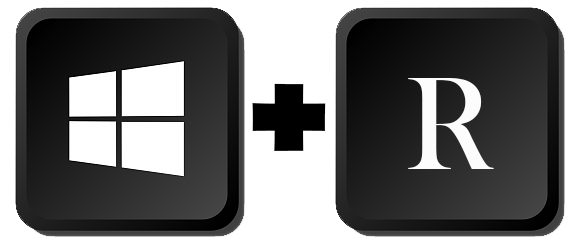 Tapez”msconfig”.
Tapez”msconfig”.
Appuyez sur”Entrée”.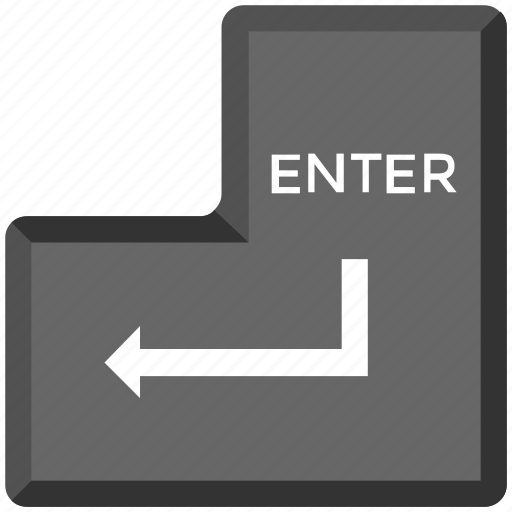 Allez dans l’onglet”Services”dans la fenêtre”Configuration système”.
Allez dans l’onglet”Services”dans la fenêtre”Configuration système”.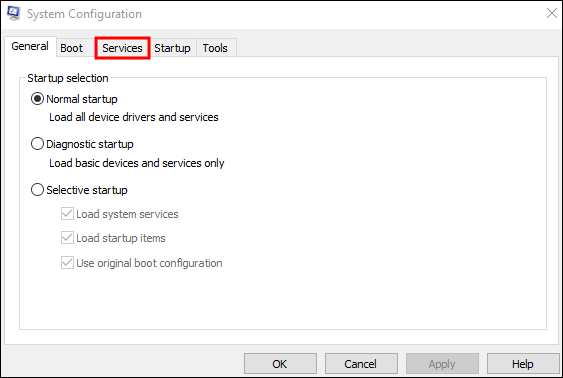 Cochez la case à côté de”Masquer tous les services Microsoft.”
Cochez la case à côté de”Masquer tous les services Microsoft.”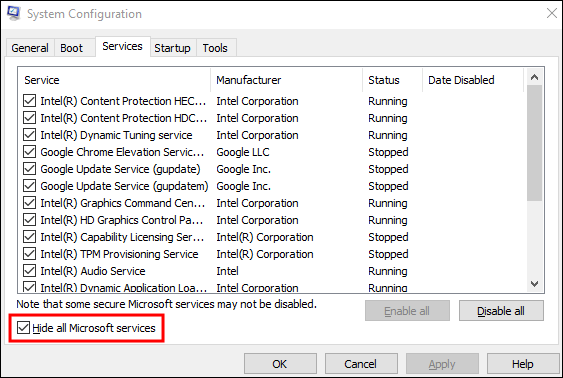 Appuyez sur”Désactiver tout.”
Appuyez sur”Désactiver tout.”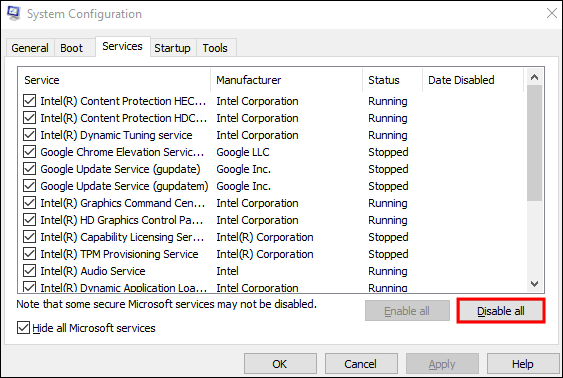 Sélectionnez”OK”.
Sélectionnez”OK”.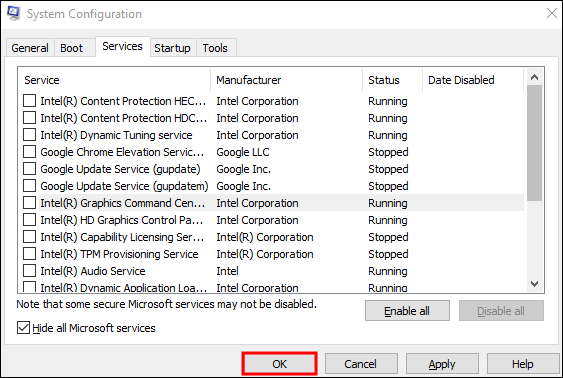 Redémarrez votre ordinateur, puis vérifiez si le clic gauche fonctionne.
Redémarrez votre ordinateur, puis vérifiez si le clic gauche fonctionne. Allez dans”Gestionnaire de périphériques”.
Allez dans”Gestionnaire de périphériques”.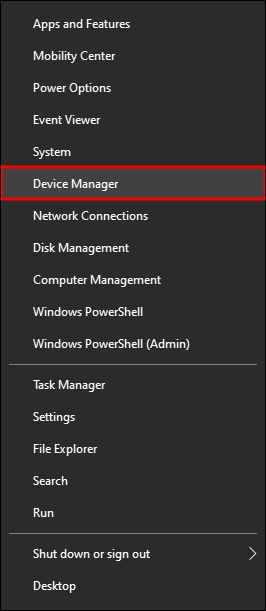 Accédez à”Souris et autres dispositifs de pointage”avec les flèches du clavier.
Accédez à”Souris et autres dispositifs de pointage”avec les flèches du clavier.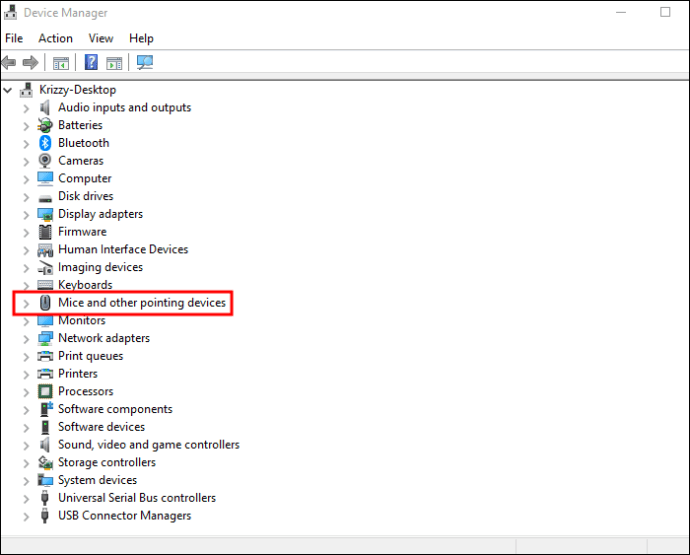 Appuyez sur”Entrée”.
Appuyez sur”Entrée”.
Sélectionnez votre souris.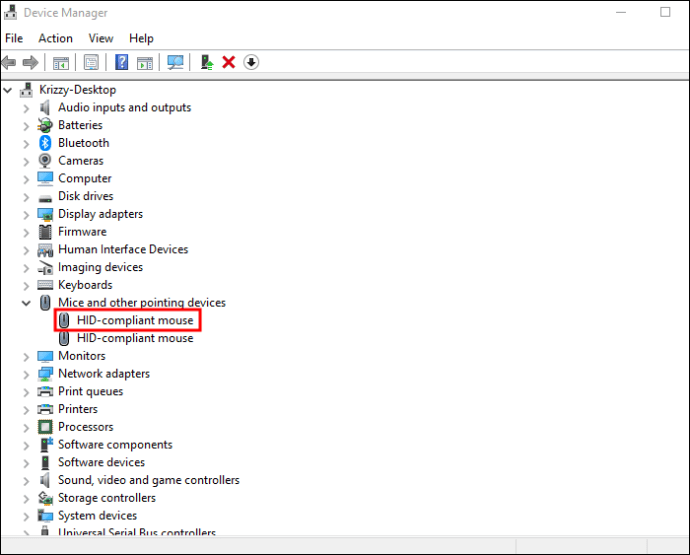 Appuyez sur”Entrée”pour ouvrir les propriétés.
Appuyez sur”Entrée”pour ouvrir les propriétés.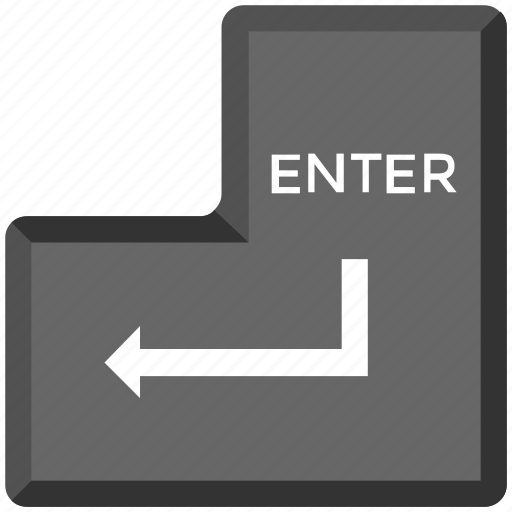 Accédez à l’onglet”Pilote”.
Accédez à l’onglet”Pilote”. Appuyez sur”Mettre à jour le pilote.”
Appuyez sur”Mettre à jour le pilote.”
Sélectionnez”Rechercher automatiquement les pilotes.”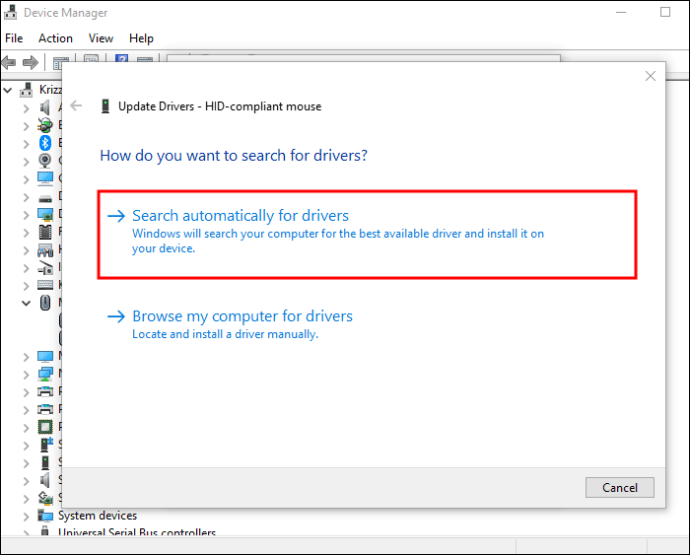 Suivez les étapes comme indiqué pour terminer le reste.
Suivez les étapes comme indiqué pour terminer le reste.Activez le verrouillage des clics
 Naviguez vers”Panneau de configuration.”
Naviguez vers”Panneau de configuration.”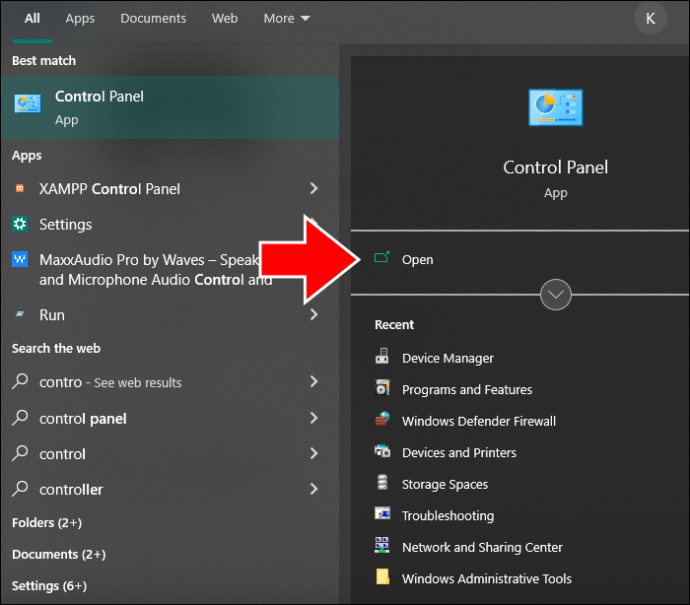 Aller à”Périphériques et imprimantes.”
Aller à”Périphériques et imprimantes.”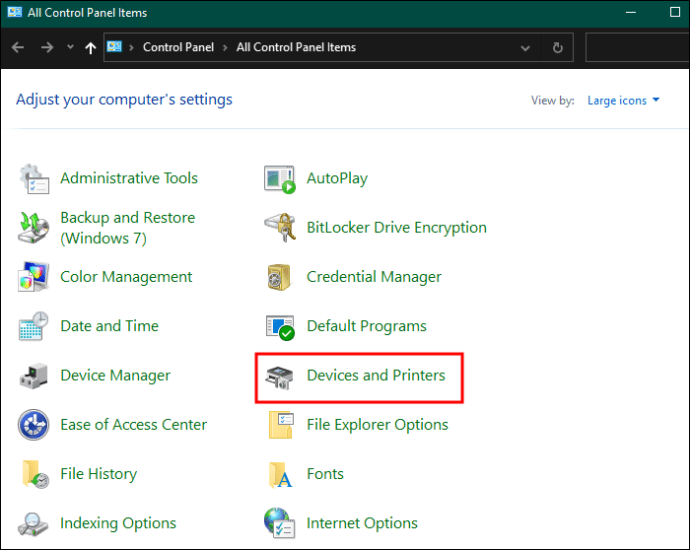 Sélectionnez”Souris”.
Sélectionnez”Souris”.  Cochez la case à côté de”Activer le verrouillage des clics.”
Cochez la case à côté de”Activer le verrouillage des clics.”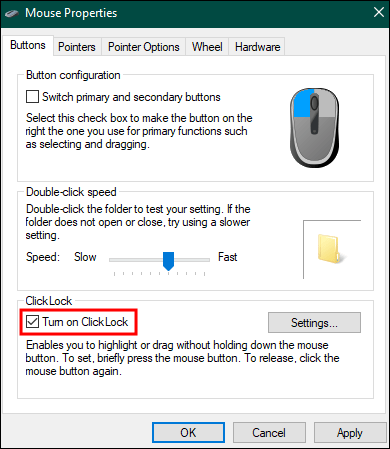 Appuyez sur”OK”.
Appuyez sur”OK”.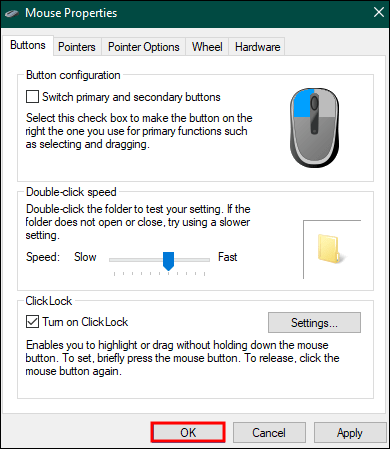
FAQ
Comment réparer le clic droit de ma souris qui ne fonctionne pas
Comment réparer une souris sans fil qui ne fonctionne pas
Combien de temps dure une souris d’ordinateur ?
Continuez à cliquer
Envoyer à quelqu’un
Appareil manquant